¿Qué es la conexión en cadena? Explicación de DisplayPort MST
Un informe de 2017 de John Peddie Research, citado a menudo, reveló que el uso de varios monitores de escritorio puede aumentar la productividad hasta en un 42%. En 2002, aproximadamente el 30% de los usuarios utilizaban dos o más monitores. En 2017, ese número aumentó al 90%. Las aplicaciones de extensión de escritorio con múltiples monitores incluyen:
- Desarrollo del código
- Diseño gráfico/diseño industrial/postproducción de imágenes
- Juegos

En la imagen superior, una configuración de ensueño compuesta por cinco monitores. Algunos entusiastas de los juegos optan por las multipantallas para disfrutar de una experiencia más envolvente. Sin embargo, ¿te has preguntado alguna vez cómo se conectan entre sí todos esos monitores?
Por lo que solíamos entender, cada monitor debía conectarse a la salida de la señal (como una tarjeta gráfica) mediante un cable a través de una conexión paralela. Supongamos que los cinco monitores tienen sus puertos HDMI o DP, aunque tenga los cinco cables, no habría tantos puertos en el propio ordenador.
Además, surgieron varios problemas con las pantallas múltiples:
- Demasiados cables y demasiado engorroso de manejar
Esto se debe a que cada monitor necesita conectar un cable al puerto de salida de vídeo del ordenador principal. Por ejemplo, si hay tres monitores, se necesitan tres cables para conectarlos al ordenador principal. Cuanto más lejos esté la pantalla, más largo será el cable necesario, lo que dificultará la disposición de los cables y el escritorio quedará súper desordenado. Si la distancia es excesiva, es probable que disminuya la calidad de la transmisión.
- El número de interfaces disponibles es limitado en determinados casos
Si sólo necesita conectar dos o tres monitores, es probable que su PC disponga de suficientes puertos de salida de vídeo. Sin embargo, los portátiles tienen un tamaño limitado y a menudo sólo poseen un puerto de salida de vídeo, lo que dificulta a los usuarios el uso de varias pantallas.
DisplayPort MST: Evangelio multipantalla
La tecnología MST de DisplayPort resuelve este problema, ya que MST es una característica del estándar DisplayPort desde el lanzamiento de la versión 1.2 en 2010. Siempre que el ordenador principal posea una interfaz DP 1.2 compatible con la tecnología MST, se pueden conectar varias pantallas en serie.
Esta técnica también se conoce como conexión en cadena. De este modo, se resuelve el problema de la insuficiencia de la interfaz de salida de vídeo y se evita que la calidad de la señal se vea afectada por el uso de cables largos.
Para activar esta función, también se requieren las siguientes condiciones:
- El ordenador debe tener una interfaz DP 1.2 compatible con MST.
- Todos los monitores que se conecten en serie deben ser compatibles con la tecnología DP 1.2MST, pero el último monitor no es obligatorio.
¿Cómo conectar varios monitores a través de MST?
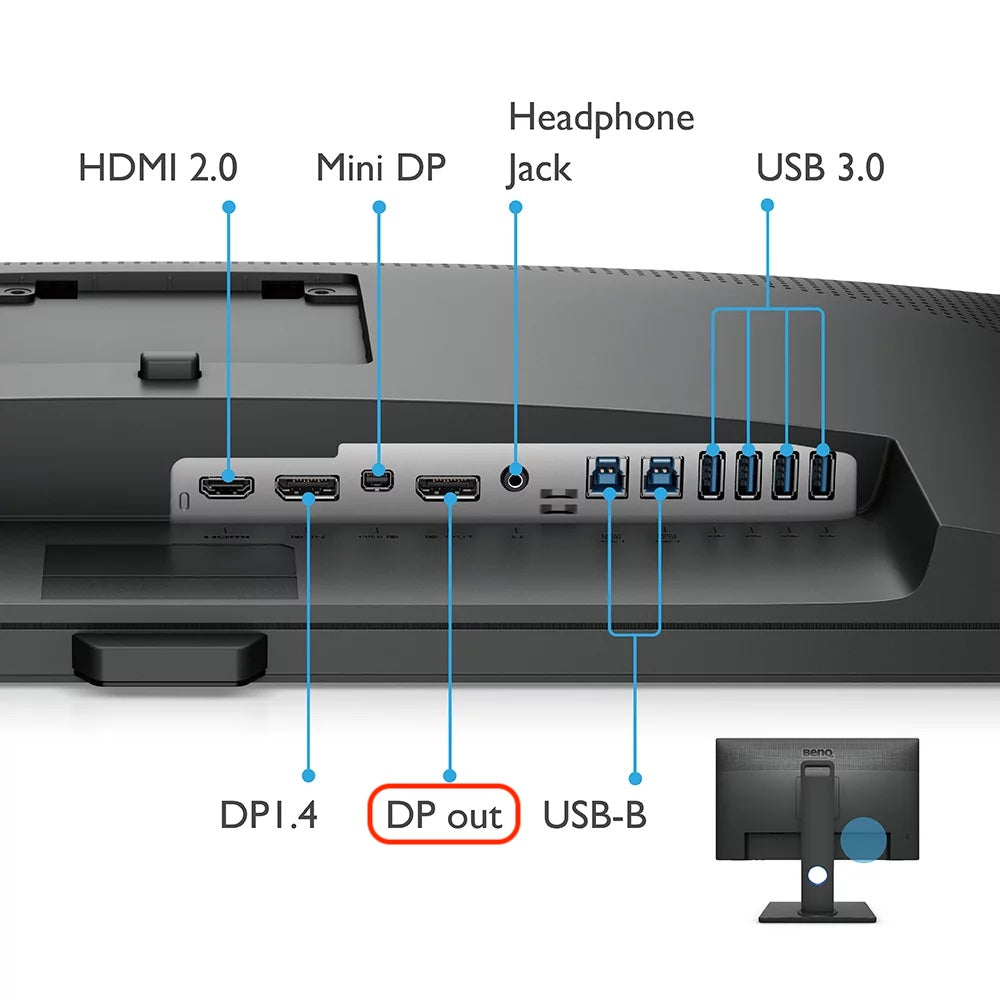
La imagen anterior muestra una pantalla compatible con la tecnología DP MST. Podemos ver que tiene dos interfaces DP, una DP-IN, y una DP-OUT, que se utilizan para la entrada y salida de señal en serie respectivamente.

¿Cómo puedo activar MST en varios monitores? Podemos referirnos a la figura anterior y seguir los siguientes pasos para configurarlo:
- Conecta tu host a la interfaz DisplayPort-input (DP-IN) del primer monitor;
- Conecte la interfaz de salida DisplayPort (DP-OUT) del primer monitor a la interfaz de entrada DisplayPort (DP-IN) del segundo monitor;
- Si desea utilizar más de dos monitores, siga el paso 2 para conectar el tercero, el cuarto o más monitores, y así sucesivamente;
- En el menú de funciones del primer monitor, active el modo MST de DP 1.2.
En el modo multipantalla MST, los tipos de visualización de pantalla son los siguientes:

Modo de visualización en pantalla dividida: Los distintos contenidos se muestran en diferentes pantallas en función de las necesidades individuales. Por ejemplo, los operadores de bolsa pueden acceder a información diferente en tres pantallas, mientras que los desarrolladores de código, diseñadores gráficos y postproductores de vídeo pueden aprovechar las pantallas adicionales para aumentar la eficacia de la multitarea.

Modo de expansión de pantalla: Utiliza varias pantallas para ampliar una sola, lo que resulta ideal para juegos inmersivos de alta resolución. El uso de este modo en juegos de disparos te proporciona una ventaja al ofrecerte un campo de visión más amplio. Usar este modo en un juego de carreras con volante para juegos también te proporciona una experiencia de conducción muy realista.

(Se trata de una configuración de escritorio increíblemente fantástica que todos los demás jugadores envidiarían).
Por supuesto, el número total de monitores a los que se puede conectar el MST está limitado por el rendimiento del ordenador y el ancho de banda de salida de vídeo. Por ejemplo, la cantidad de comida que una persona ingiere al día es relativamente fija. Si quieres cambiar el hábito de hacer tres comidas al día por el de hacer más comidas al día, sin duda es posible. Sólo tienes que cambiar a un modo de comidas pequeñas frecuentes en el que la comida ingerida en cada comida será menor.
El volumen total de datos de todos los monitores conectados por el MST no puede superar el ancho de banda de transmisión de DisplayPort. Tomando DisplayPort 1.2 como ejemplo, su ancho de banda máximo es de 17,28 Gbit/s. El número y la resolución de las pantallas compatibles con DisplayPort 1.2 se muestran en la siguiente tabla:
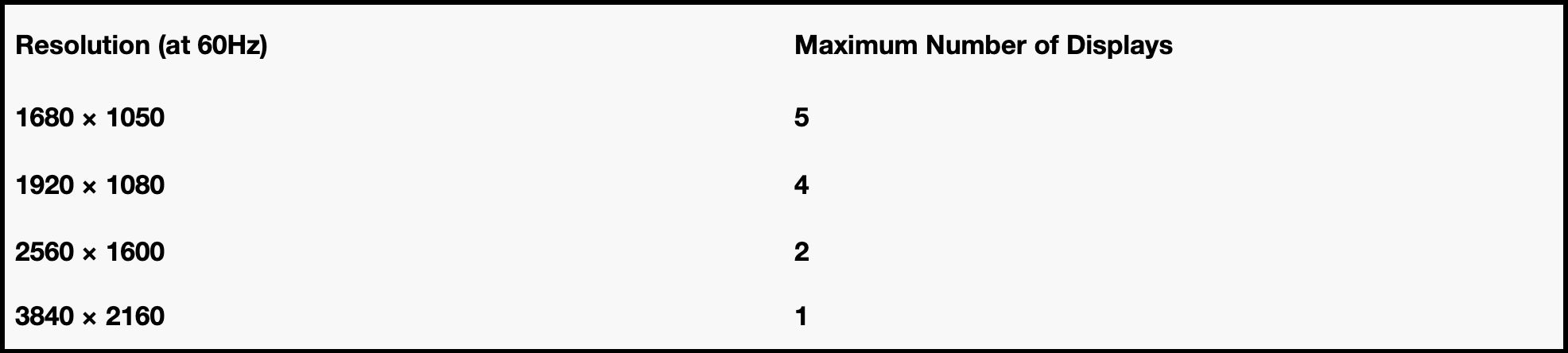
Como se muestra en la figura anterior, se pueden conectar en serie hasta cinco pantallas de resolución 1680x1050 para una frecuencia de refresco de pantalla de 60 Hz. A medida que aumenta la resolución, disminuye el número de monitores que pueden conectarse en serie.
Volviendo al ejemplo que hemos mencionado en el párrafo anterior, la resolución del monitor equivale a la cantidad de alimentos ingeridos por comida, y el número de monitores equivale a cuántas comidas se hacen al día. Si quieres hacer más comidas al día, tienes que comer porciones más pequeñas en cada comida. Si quieres conectar más monitores, habrá que reducir la resolución del monitor. De lo contrario, el ordenador no podrá manejar un volumen tan grande de datos, igual que tu estómago no puede manejar tanta cantidad de comida.
Si utiliza una interfaz DP 1.4, el número de monitores que se pueden conectar y la resolución pueden aumentar a medida que aumenta el ancho de banda. Con la interfaz DP 1.4, puedes conectar seis monitores 1080P en serie, con una frecuencia de refresco de pantalla de 60 Hz, por ejemplo.
Productos relacionados



